GRADUATORIE PERSONALE ATA 24 MESI: INSERIMENTO ALTRE DICHIARAZIONI
- La Redazione

- 29 apr 2023
- Tempo di lettura: 4 min
Aggiornamento: 1 mag 2023
Guida con immagini

Le istanze per partecipare al concorso per soli titoli sono aperte dal 27 aprile 2023 al 18 maggio 2023.
Gli Uffici Scolastici infatti sono stati invitati a pubblicare sui propri siti internet i bandi di indizione dei concorsi entro e non oltre la data del 26 aprile 2023.
Presentazione della domanda - Cos’è e a chi è rivolto
La funzione di presentazione domande è destinata al personale ATA , già inserito, o che si vuole inserire nelle graduatorie permanenti di una determinata provincia. L’istanza permette a ciascun aspirante di presentare domanda di:
Inserimento di uno o più profili nelle graduatorie permanenti di una determinata provincia
Aggiornamento di uno o più profili già presenti nella graduatoria di una determinata provincia
Rinuncia ai contratti di lavoro a tempo determinato
Dichiarazione di eventuali titoli per la priorità per la scelta della sede.
Nel caso in cui l’aspirante non sia già presente nelle graduatorie provinciali deve indicare la provincia a cui destinare l’istanza nel rispetto della normativa vigente. Al contrario, nel caso in cui l’aspirante sia già presente con uno o più profili nelle graduatorie di una determinata provincia può richiedere di aggiornare i profili esistenti o inserirne di nuovi, ma senza poter cambiare la provincia di inclusione.
Altre dichiarazioni
Se l’utente vuole inserire la Altre dichiarazioni, deve cliccare su ‘Azioni disponibili’ della relativa sezione e quindi sul tasto ‘Inserisci’ come già descritto.

Il sistema prospetta una nuova pagina, in cui l’utente può effettuare le dichiarazioni di interesse.
Il sistema guida la richiesta delle dichiarazioni e il caricamento delle liste proposte, in funzione delle selezioni effettuate dall’utente.
L’aspirante deve completare l’operazione effettuando un click sul bottone ‘Inserisci’.
Effettuando un click sul bottone ‘Indietro’ l’applicazione riporta alla pagina precedente del ‘Modello di presentazione della domanda’. La sezione lavorata risulterà compilata e verranno rese disponibili le funzionalità ‘Modifica’, ‘Visualizza’ e ‘Elimina’

La compilazione della sezione in oggetto risulta obbligatoria e propedeutica all’inoltro.
Se l’utente vuole inserire delle Note a completamento della domanda, deve cliccare su ‘Azioni disponibili’ della relativa sezione e quindi sul tasto ‘Inserisci’ come già descritto.

Il sistema prospetta una nuova pagina, in cui l’utente ha la possibilità di inserire eventuali specificazioni relative agli altri titoli dichiarati in un campo a testo libero.
L’aspirante deve completare l’operazione effettuando un click sul bottone ‘Inserisci’.
Effettuando un click sul bottone ‘Indietro’ l’applicazione riporta alla pagina precedente del ‘Modello di presentazione della domanda’. La sezione lavorata risulterà compilata e verranno rese disponibili le funzionalità ‘Modifica’, ‘Visualizza’ e ‘Elimina’

L’utente ha la possibilità in qualsiasi momento della compilazione del modello domanda di visualizzare e/o scaricare la domanda in formato PDF utilizzando l’apposito pulsante “PDF domanda” in formato ‘bozza’

Il documento riporta tutte le informazioni inserite nell’istanza fino a quel momento. Il documento PDF prodotto riporta inoltre, su tutte le pagine del documento, l’informazione che si tratta di una bozza.

Se l’utente ha inserito le sezioni di interesse e comunque quelle richieste dal sistema come obbligatorie, può procedere con l’inoltro della domanda cliccando su ‘Inoltra’

Il sistema chiede di confermare l’operazione con la la dichiarazione al consenso alla privacy effettuando un check nell’apposito campo associato alla relativa dichiarazione.

A ‘Conferma’ avvenuta, verificato l’inserimento della dichiarazione, si procede all’aggiornamento dello stato della domanda che viene portato a ‘Inoltrata’. Il sistema prospetta un opportuno messaggio di avvenuto inoltro e fornisce alcune indicazioni all’utente tra le quali l’indirizzo e-mail al quale è stata inviata la domanda compilata.

L’utente ha la possibilità di visualizzare il pdf della domanda cliccando su ‘Visualizza pdf’.
Con l’inoltro, la domanda in formato PDF viene salvata nella sezione “Archivio” delle Istanze online.
La mail con il documento in formato PDF viene inviata ad ogni indirizzo presente per l’utente e registrato per l’utenza di portale:
indirizzo di posta elettronica istituzionale,
indirizzo di posta elettronica privata.
Dopo l’inoltro della domanda, i dati presenti nel PDF potranno essere modificati solo previo annullamento dell’inoltro. L’aspirante dovrà quindi procedere all’annullamento tramite apposita funzionalità, modificare i dati e provvedere ad un nuovo inoltro.
Se l’utente ha già inoltrato una domanda il sistema, in fase di accesso, rileva quanto effettuato e prospetta la seguente pagina

L’utente può cliccare su ‘Visualizza’, in questo caso la domanda precedentemente inserita verrà prospettata in formato protetto.
Se l’utente deve aggiornare i dati precedentemente inseriti ed inoltrati, deve cliccare su ‘Annulla Inoltro’

A ‘Conferma’ avvenuta, si procede all’aggiornamento dello stato della domanda che viene riportato a ‘Inserita’. Il PDF della domanda precedentemente salvato nell'archivio documentale viene marcato come ANNULLATO.
Ad operazione effettuata, il sistema prospetta un opportuno messaggio e l’utente può procedere con la modifica dei dati.

L’utente può cliccare su ‘Modifica’. Terminato l’aggiornamento per quanto di interesse, l’utente deve provvedere ad un nuovo inoltro entro il termine di presentazione domande.
Lo stato di una domanda può essere:
“Non Inserita”. La domanda non è stata ancora inserita, l’utente può procedere con l’inserimento.
“Inserita”. La domanda è stata inserita/aggiornata, ma non è stata ancora inoltrata.
“Inoltrata”. La domanda è stata inserita e poi inoltrata.
Se dopo aver utilizzato la funzione “Inoltro”, si vuole operare un aggiornamento alla domanda, utilizzare la funzione “Annulla inoltro”.
“Inoltro Annullato” equivalente a “Inserita”. Per la domanda sono state effettuate le seguenti operazioni: inserimento, inoltro, annullamento inoltro.
di VALENTINA ZIN
contatti: redazione@ascuolaoggi.it - info@ascuolaoggi.it





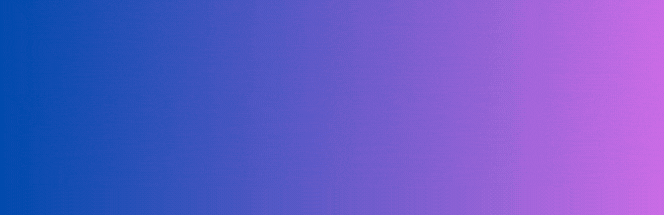
.jpg)



















%20(2).jpg)
.jpg)





















Commenti